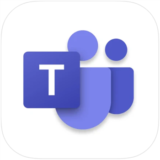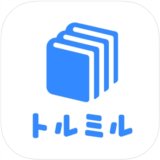トルミルで動画をバックグラウンド再生して音楽として聴く方法を紹介します。
動画をそのまま再生すると、他のアプリを開いた時に画面の隅に別ウィンドウで再生するピクチャーインピクチャーという機能になってバックグラウンド再生できないのですが、今回紹介する方法を使えばバックグラウンドで音楽として再生できます。
バックグラウンド再生して音楽として再生する方法
トルミルを開いて「ファイル」→「Actions」をタップします。
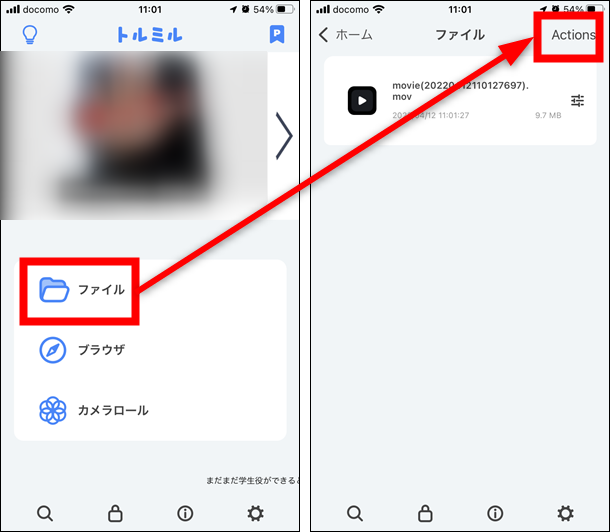
音楽として聴きたいファイルを選択して「コピー」をタップします。
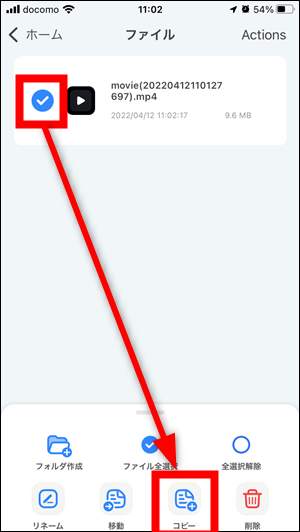
「ここにコピー」をタップします。
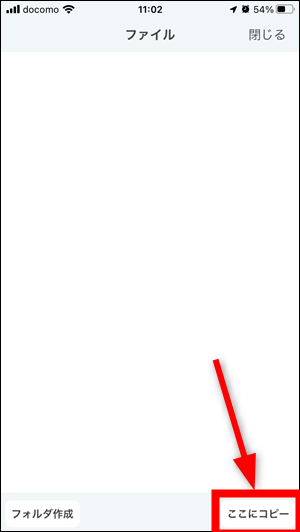
ファイル名に「copy」と付いたファイルが複製されるので選択してください。
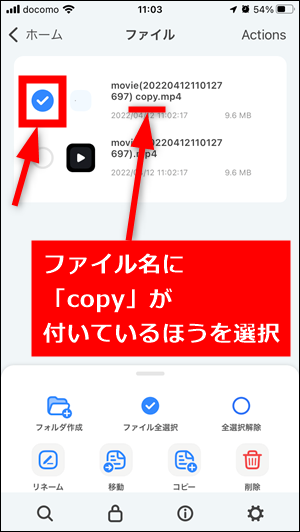
「曲に変換」→「変更する」をタップします。
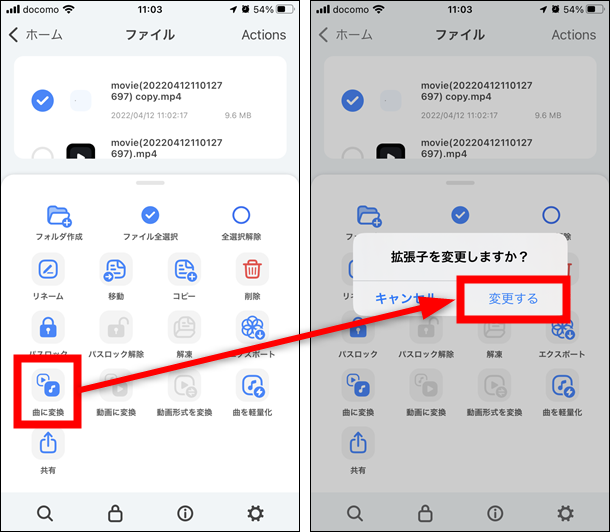
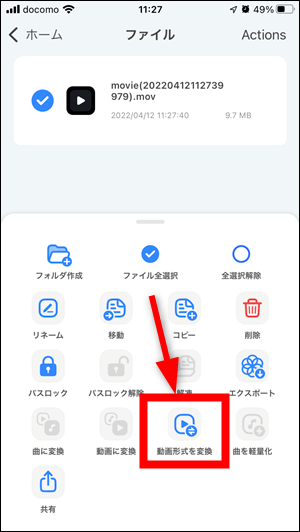
変換されたファイルを再度選択してから「曲を軽量化」をタップします。
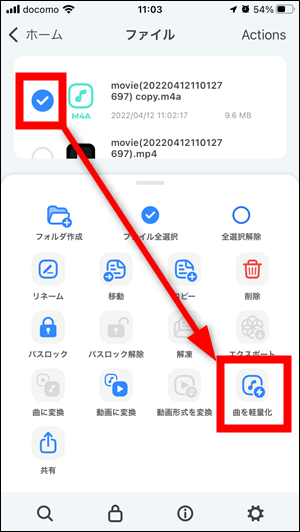
「OK」をタップします。
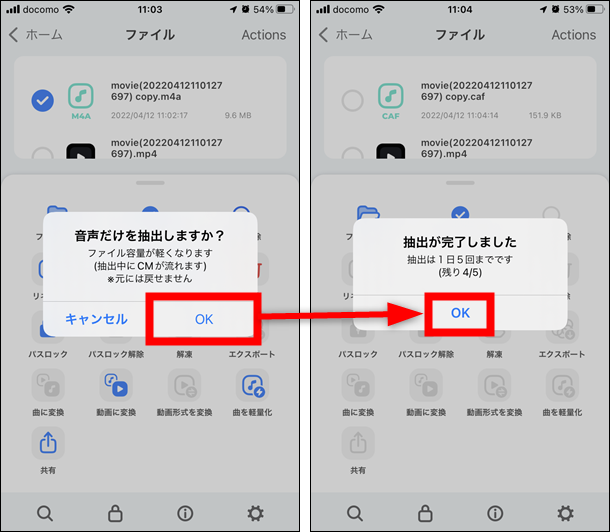
音楽ファイルが作成されます。タップすれば音楽として再生されるので、バックグラウンドやロック画面での再生が可能になります。
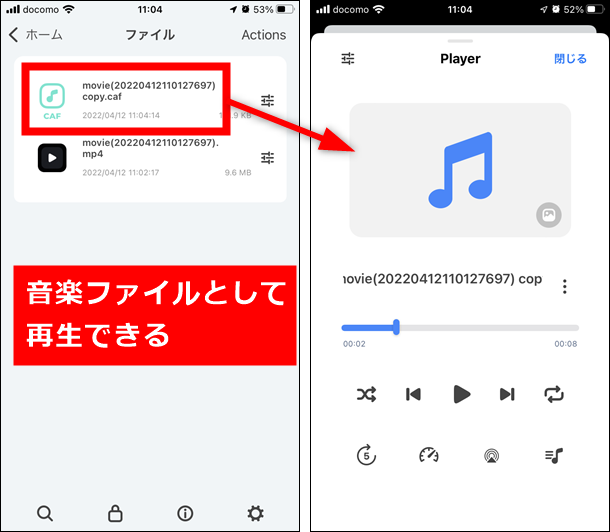
最初の手順でコピー(複製)する必要はあるの?
コピー(複製)せずに、いきなり動画ファイルを曲に変換することも可能です。
ただし、「曲の軽量化」をすると動画形式に戻せなくなることと、曲の軽量化をしなかったとしても動画として視聴したい時に音楽から動画形式に戻す必要があることと、ファイル形式を変換する時に元の動画ファイルが壊れるリスクを回避するために、今回は複製したファイルを変換して元の動画はそのまま残す作り方にしました。
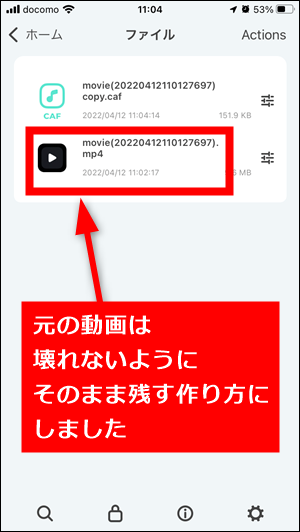
音楽の再生はプレイリストを使うのがおすすめです
トルミルは、動画や音楽はプレイリストの順番に再生されます。トルミルのプレイリストの並び替え方法を参考に、プレイリストの使い方を覚えておくのがおすすめです。
フォルダ分けすると便利です
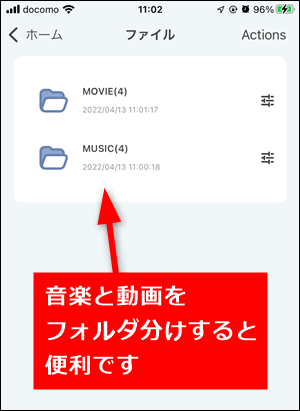
音楽ファイルが増えてくると、動画と音楽が混在して探しにくくなるので音楽と動画を簡単にフォルダ分けする方法を参考にフォルダ分けすることをおすすめします。
関連記事